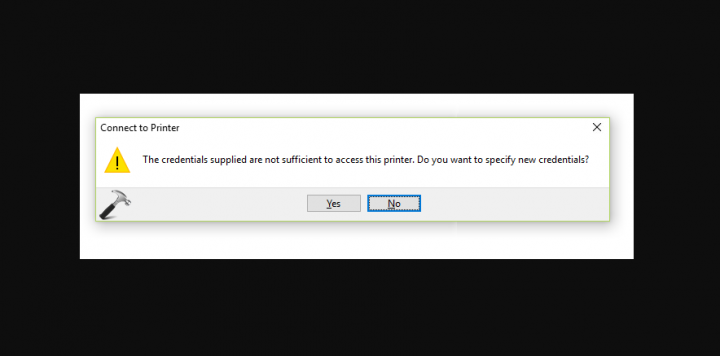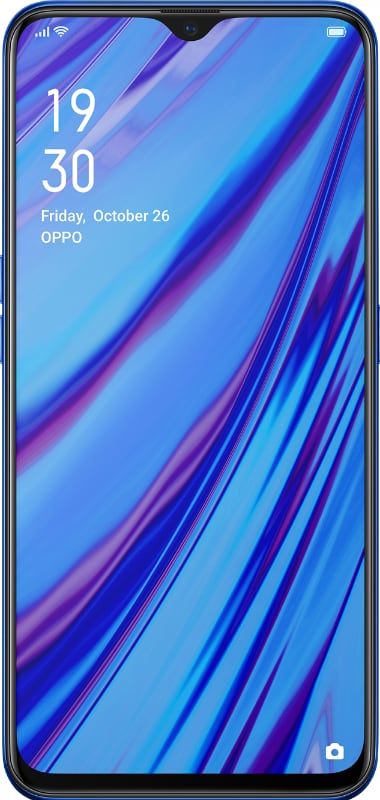स्प्रिंट गैलेक्सी S5 SM-G900P को कैसे रूट करें

चेनफायर का CF-रूट सबसे आसान रूट विधियों में से एक है, जो अब सैमसंग गैलेक्सी S5 के कई वेरिएंट के लिए उपलब्ध है। अद्यतन संस्करण अब अंतरराष्ट्रीय और अधिक वाहक-विशिष्ट S5 मॉडल का भी समर्थन करता है। यदि आप लोग अपने गैलेक्सी S5 को रूट करना चाहते हैं, जैसे कि सैमसंग के कुछ ब्लोटवेयर ऐप्स को हटाना। या अपने S5 की सीमाओं का पता लगाना चाहते हैं, यहां बताया गया है कि आप इसे कैसे कर सकते हैं। इस लेख में, हम बात करने जा रहे हैं कि कैसे स्प्रिंट गैलेक्सी S5 SM-G900P को रूट करें। शुरू करते हैं!
चेनफायर का CF-ऑटो-रूट टूल विभिन्न गैलेक्सी S5 वेरिएंट को सपोर्ट करता है। रूट प्रक्रिया में जाने से पहले आपको यह सुनिश्चित करना होगा कि आपके पास एक समर्थित गैलेक्सी S5 संस्करण है। सूची भी नीचे है। कृपया ध्यान दें कि यह रूट टूल SuperSU (बाइनरी और एपीके) स्थापित करेगा और आपके S5 पर स्टॉक रिकवरी भी करेगा।
रूट पैकेज की जानकारी
| नाम | CF ऑटो रूट वन क्लिक टूल |
| गारंटी | शून्य वारंटी। |
| स्थिरता | बिना किसी समस्या के स्थिर |
| रूट मैनेजर ऐप | सुपरएसयू। यह डिवाइस पर ऐप्स के लिए रूट अनुमतियों का प्रबंधन करता है। |
| क्रेडिट | जंजीर। |
चेतावनी!
यदि आप लोग इस पृष्ठ पर दी गई प्रक्रियाओं का पालन करते हैं तो वारंटी आपके डिवाइस से शून्य हो सकती है।
आप लोग ही अपने डिवाइस के लिए जिम्मेदार हैं। यदि आपके उपकरण और/या उसके घटकों को भी कोई क्षति होती है तो हम उत्तरदायी नहीं होंगे।
स्प्रिंट गैलेक्सी S5 SM-G900P को कैसे रूट करें
इससे पहले कि आप नीचे दिए गए गाइड निर्देशों के साथ शुरू करें। बस सुनिश्चित करें कि आपका एंड्रॉइड डिवाइस पर्याप्त रूप से चार्ज है - वास्तव में डिवाइस की कम से कम 50% बैटरी।
डिवाइस की जाँच करें।
यह सुनिश्चित करने के लिए कि आपका डिवाइस इसके लिए योग्य है, आपको पहले इसके मॉडल नंबर की पुष्टि करनी होगी। सेटिंग्स के तहत 'डिवाइस के बारे में' विकल्प में। मॉडल नंबर की पुष्टि करने का दूसरा तरीका। इसे आपके डिवाइस के पैकेजिंग बॉक्स पर ढूंढ़ने के माध्यम से है। यह होना चाहिए एसएम-जी९००पी वास्तव में!
यह गाइड विशेष रूप से स्प्रिंट गैलेक्सी S5 के लिए मॉडल नंबर के साथ है। एसएम-जी९००पी। बस यहां चर्चा की गई प्रक्रियाओं का उपयोग सैमसंग या किसी अन्य कंपनी के किसी अन्य डिवाइस पर भी न करें। आपको चेतावनी दी गई है!
अपने डिवाइस का बैकअप लें
इससे पहले कि आप इधर-उधर खेलना शुरू करें, महत्वपूर्ण डेटा और सामान का बैकअप लें। क्योंकि संभावना है कि आप अपने ऐप्स और ऐप डेटा (ऐप सेटिंग्स, गेम प्रगति, आदि) खो सकते हैं, और दुर्लभ मामलों में, आंतरिक मेमोरी पर फ़ाइलें भी खो सकते हैं।
नवीनतम ड्राइवर स्थापित करें
अपने स्प्रिंट गैलेक्सी S5 को भी सफलतापूर्वक रूट करने में सक्षम होने के लिए आपके पास अपने विंडोज कंप्यूटर पर एक उचित और काम करने वाला ड्राइवर स्थापित होना चाहिए। यदि आप निश्चित नहीं हैं, तो नीचे दिए गए लिंक की जाँच करें।
इस पद्धति के माध्यम से ड्राइवरों को स्थापित करना 99% मामलों में काम करना चाहिए, यदि नहीं, तो बस अगली विधि देखें। इसमें मूल रूप से ड्राइवरों को केवल इंस्टॉलेशन शामिल है, और अगली विधि में सैमसंग के Kies सॉफ़्टवेयर के माध्यम से ड्राइवर स्थापित करना भी शामिल है।
सैमसंग एंड्रॉइड फोन ड्राइवर डाउनलोड करें (15.32 एमबी)
फ़ाइल का नाम: SAMSUNG_USB_Driver_for_Mobile_Phones_v1.5.5.51.0.exe
- सबसे पहले, ऊपर दिए गए लिंक से ड्राइवर सेटअप फ़ाइल डाउनलोड करें।
- अपने विंडोज पीसी पर सेटअप फ़ाइल को डबल-टैप करें और चलाएं और ड्राइवर की स्थापना शुरू करें।
- (वैकल्पिक) समाप्त होने पर, अपने पीसी को रीबूट करें।
- बस अपने डिवाइस को पीसी से कनेक्ट करें, इसे सभी मोड में अच्छी तरह से पहचाना जाना चाहिए - एमटीपी, एडीबी, और फिर डाउनलोड मोड भी।
स्थापाना निर्देश
डाउनलोड
नीचे दी गई CF Auto Root फाइल को डाउनलोड करें और फिर इसे अपने कंप्यूटर पर एक अलग फोल्डर में ट्रांसफर करें (बस चीजों को साफ रखने के लिए, यानी)।
CF ऑटो रूट फ़ाइल
लिंक को डाउनलोड करें | फ़ाइल का नाम: CF-ऑटो-रूट-kltespr-kltespr-smg900p.zip (21.37 एमबी)
चरण-दर-चरण मार्गदर्शिका
महत्वपूर्ण लेख: वास्तव में आपके डिवाइस के आंतरिक एसडी कार्ड पर संग्रहीत महत्वपूर्ण फाइलों का बैकअप लें। ताकि ऐसी स्थिति उत्पन्न हो जाए जिसमें रूट करने के बाद आपको फ़ैक्टरी रीसेट करने की आवश्यकता हो। इससे आंतरिक एसडी कार्ड भी हट सकते हैं, आपकी फाइलें पीसी पर सुरक्षित रहेंगी।
- CF-ऑटो-रूट फ़ाइल को निकालें या अनज़िप करें, CF-ऑटो-रूट-kltespr-kltespr-smg900p.zip आपके कंप्यूटर पर (के माध्यम से) 7-ज़िप फ्री सॉफ्टवेयर , अधिमानतः) . आप लोगों को निम्नलिखित फाइलें मिलेंगी:
- CF-ऑटो-रूट- क्लेटेस्प्र - क्लेटेस्प्र -smg900p.tar.md5
- ओडिन3-v3.07.exe
- Odin3.ini
- tmax.dll
- zlib.dll
- कनेक्ट होने पर बस गैलेक्सी S5 को पीसी से डिस्कनेक्ट करें।
- पर डबल-टैप करें ओडिन3 -v3.07.exe फ़ाइल ओडिन खोलने के लिए।
- अपने गैलेक्सी S5 को बूट करें स्वीकार्य स्थिति :
- पहले अपने फोन को बंद करें और फिर डिस्प्ले बंद होने के बाद 6-7 सेकंड तक प्रतीक्षा करें।
- इन 3 बटनों को एक साथ टैप करके रखें जब तक तुम लोग देखते हो चेतावनी! स्क्रीन: वॉल्यूम डाउन + पावर + होम .
- डाउनलोड मोड को भी जारी रखने के लिए अभी वॉल्यूम बढ़ाएं दबाएं ।
- फिर गैलेक्सी एस5 को पीसी से कनेक्ट करें। ओडिन विंडो प्रदर्शित करेगी a show जोड़ा गया !! निचले बाएँ बॉक्स में संदेश। ओडिन की स्क्रीन इस तरह दिखेगी:

आगे की
अगर आप लोगों को जोड़ा नहीं गया है! संदेश, तो यहाँ कुछ समस्या निवारण युक्तियाँ दी गई हैं:
- जैसा कि ऊपर कहा गया है, बस सुनिश्चित करें कि आपने गैलेक्सी S5 के लिए ड्राइवर स्थापित किया है।
- यदि आप लोगों ने पहले ही ड्राइवर स्थापित कर लिया है, तो अब उन्हें अनइंस्टॉल करें और वापस पुनः इंस्टॉल करें।
- अपने पीसी पर एक अलग यूएसबी पोर्ट के माध्यम से कनेक्ट करें।
- फिर एक अलग यूएसबी केबल आज़माएं। मूल केबल जो वास्तव में आपके फ़ोन के साथ आई थी उसे सबसे अच्छा काम करना चाहिए। यदि नहीं, तो कोई अन्य केबल आज़माएं जो नई और अच्छी गुणवत्ता की हो।
- फोन और पीसी को रीबूट करें और फिर पुनः प्रयास करें।
- अब नीचे दिए गए निर्देश के अनुसार पुनर्प्राप्ति फ़ाइल (चरण 1 में निकाली गई) को ओडिन में लोड करें:
- पर टैप करें पीडीए ओडिन पर बटन और चुनें CF-ऑटो-रूट- क्लेटेस्प्र - क्लेटेस्प्र -smg900p.tar.md5 फ़ाइल (चरण 1 से)।
- आपकी ओडिन विंडो नीचे दिए गए स्क्रीनशॉट की तरह दिखनी चाहिए:

- अब ओडिन के ऑप्शन सेक्शन में, आपको करना होगा सुनिश्चित करें कि पुन: विभाजन बॉक्स अनियंत्रित है . (ऑटो रीबूट और एफ। रीसेट टाइम बॉक्स चेक रहते हैं, हालांकि, अन्य सभी बॉक्स अनियंत्रित रहते हैं।)
- फिर उपरोक्त दो चरणों को दोबारा जांचें।
- पर टैप करें शुरू अपने स्प्रिंट गैलेक्सी S5 पर CF-ऑटो-रूट को फ्लैश करना शुरू करने के लिए बटन, और तब तक प्रतीक्षा करें जब तक आप a see उत्तीर्ण करना! वास्तव में ओडिन के ऊपरी बाएँ बॉक्स में संदेश।
- जब भी आप लोग मिलें get रीसेट! या उत्तीर्ण करना! संदेश, आपका फ़ोन पुनर्प्राप्ति में रीबूट होगा और आपके गैलेक्सी S5 को रूट करेगा और फिर से स्वचालित रूप से भी पुनरारंभ होगा। फिर आप लोग अपने फोन को पीसी से डिस्कनेक्ट कर सकते हैं।
अतिरिक्त
अगर तुम लोग देखते हो असफल संदेश बजाय ओडिन के ऊपरी बाएँ बॉक्स में रीसेट या पास, यह वास्तव में एक समस्या है। इसे अभी आज़माएं: बस अपने गैलेक्सी एस 5 को पीसी से डिस्कनेक्ट करें, ओडिन को बंद करें, अपने फोन की बैटरी निकालें। और इसे ३-४ सेकंड में वापस अंदर डालें, और ओडिन खोलें और फिर चरण 3 से दोहराएं इस गाइड के भी फिर से।
साथ ही, अगर आपका उपकरण है अटक गया सेटअप कनेक्शन या किसी अन्य प्रक्रिया पर, फिर भी, इसे भी आजमाएं। अपने गैलेक्सी S5 को पीसी से डिस्कनेक्ट करें, ओडिन को बंद करें, और फोन की बैटरी को हटा दें और फिर इसे 3-4 सेकंड में वापस अंदर रख दें। अब ओडिन खोलें और फिर चरण 3 से दोहराएं इस गाइड के फिर से भी।
ध्यान दें: ऐसा भी हो सकता है कि आपका फ़ोन पुनर्प्राप्ति में स्वचालित रूप से बूट न हो और आपके फ़ोन को रूट भी न कर दे। उस स्थिति में आपको निम्नलिखित उपरोक्त प्रक्रिया का पालन करना होगा सिवाय इसके कि चरण 7 में। ऑटो रीबूट विकल्प अन-चेक किया गया है और फिर नीचे दिए गए निर्देश भी:
- बस बैटरी को बाहर निकालें और फिर से डालें।
- अब अपने स्प्रिंट गैलेक्सी S5 को बूट करें वसूली मोड। इन 3 बटनों को एक साथ टैप करके रखें: वॉल्यूम अप + पावर + होम भी।
- अब, यह वास्तव में रूटिंग प्रक्रिया शुरू कर देगा और जब भी प्रक्रिया पूरी हो जाएगी तो फोन स्वचालित रूप से रीबूट हो जाएगा।
निष्कर्ष
ठीक है, वह सब लोग थे! मुझे उम्मीद है कि आप लोगों को यह लेख पसंद आया होगा और यह आपके लिए मददगार भी साबित होगा। उस पर हमें अपनी प्रतिक्रिया दें। इसके अलावा अगर आप लोगों के पास इस लेख से संबंधित और प्रश्न और मुद्दे हैं। तो हमें नीचे कमेंट सेक्शन में बताएं। हम आप तक वापस आ रहे हैं जल्द ही।
आपका दिन शानदार गुजरे!
यह भी देखें: फनिमेशन पर विज्ञापनों को कैसे रोकें - विज्ञापनों से छुटकारा पाएं
रूट 5.1.1 ट्रिपिंग नॉक्स के बिना